- публикация Amy Shao 19.11.25 Представляем долгожданное обновление VSDC ...
- qqПривет, я Маттеа Уортон, обожаю путешествовать и снимать видео. Три года ...
- published Amy Shao 6/10/25 Наконец, ожидание чего-то нового подошло к к...
- В предновогодней суете так хочется завершить все дела и оставить заботы в у...
Как создать эффект сплит-скрин в VSDC
Большинство нелинейных видеоредакторов позволяют размещать несколько видео на сцене. Такой эффект называют «сплит-скрин» или «эффект разделения экрана». Вы можете либо продублировать одно и то же видео на сцене, либо разместить разные ролики. При этом, вы не ограничены ни в количестве роликов на сцене, ни в их расположении.
В этой инструкции мы расскажем, как применить эффект разделения экрана в бесплатном редакторе VSDC. VSDC – это нелинейный видеоредактор для Windows, и он идеально подходит для этой задачи, поскольку позволяет вручную перетаскивать файлы и изменять размер видео на сцене. Прежде чем переходить к практической части, рекомендуем скачать VSDC с официального сайта.
Шаг 1. Импортируйте видео и уменьшите его по ширине
Запустите VSDC на компьютере и импортируйте видеоролик. Вы можете воспользоваться опциями импорта или перетащить файл непосредственно на сцену. Щёлкните правой кнопкой мыши по видео и выберите Свойства – окно свойств появится справа. Найдите раздел меню Общие параметры → Координаты → Ширина.
Сократите значение в поле Ширина вдвое. Например, если изначальное значение было равно 1920, вам необходимо ввести 960.
Шаг 2. Подготовьте второе видео
Если для эффекта сплит-скрин вы хотите продублировать исходное видео, используйте Ctrl+C и Ctrl+V прямо в рабочем окне. Вы также можете открыть контекстное меню, щёлкнув по видео правой кнопкой мыши и выбрав Дублировать, а затем вставив копию файла на шкалу времени. Поскольку у созданной копии будет та же ширина, что и у оригинала, все, что останется – это перетащить копию вправо.
Если же вы хотите разместить два разных видео на сцене, первое, о чём стоит позаботиться – это совпадение параметров видео. В идеале, и разрешение, и размеры файлов должны быть одинаковы. Например, если один из роликов заметно уступает по качеству, это будет бросаться в глаза, и эффект будет испорчен.
Чтобы добавить второе видео, просто перетащите его на сцену и уменьшите по ширине тем же методом, что вы использовали для первого видео: Окно свойств → Координаты → Ширина. Затем перетащите ролик вправо.
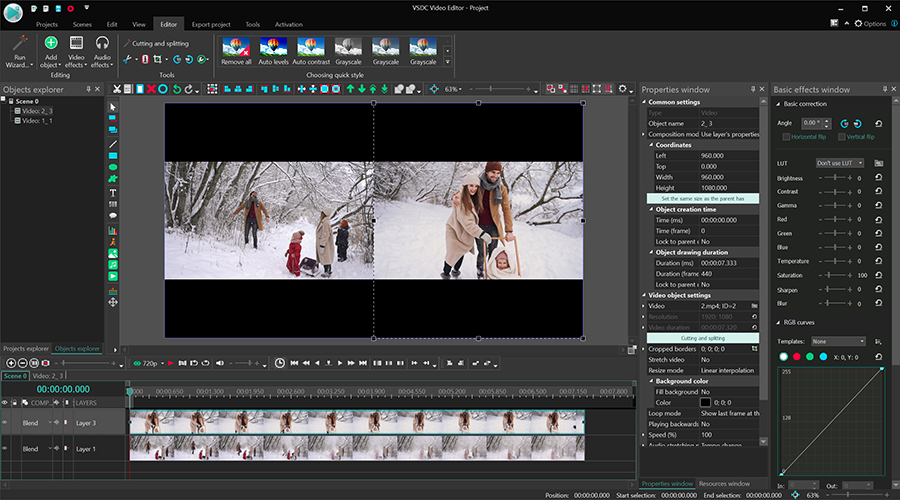
Обратите внимание на размещение роликов на шкале времени. Если вы хотите, чтобы ролики проигрывались синхронно, они должны располагаться строго друг под другом. Если же по вашей задумке один из роликов должен начинаться с задержкой, зажмите этот файл мышкой на шкале времени и перетащите вправо. Вы также можете сделать так, чтобы с одной из сторон ролики сменяли друг друга. Для этого разместите несколько более коротких роликов на одном и том же слое друг за другом.
Эффект сплит-скрин готов. Перейдите во вкладку Экспорт проекта и сохраните его на компьютер в нужном формате.
Идеи для роликов сплит-скрин
Эффект разделения экрана очень популярен. Его используют в рекламе, в бизнес-презентациях, в видеоблогах, и в любых роликах, где важно использовать сравнение. Сплит-скрин также успешно применяется в кинематографе с середины XX века. Его можно увидеть даже в таких классических фильмах как Телефон пополам/Pillow Talk (1959) и Бритва/Dressed to Kill (1980).
Сплит-скрин позволяет показать зрителю события, одновременно происходящие в разных местах, как это сделано в Убить Билла.
Кроме того, это эффективный способ продемонстрировать один и тот же объект – или одно и то же событие – с разных углов. Например, вы всегда можете использовать беспроигрышный приём «Ожидание и реальность», как это сделали создатели фильма 500 Дней Лета.
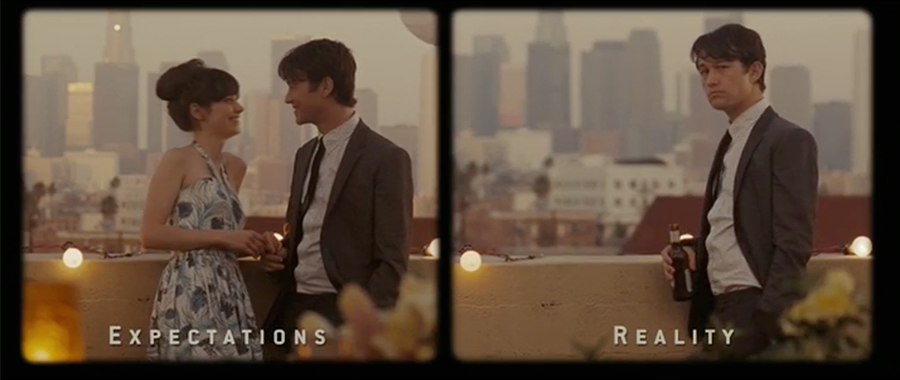
Как только вы освоитесь в интерфейсе VSDC и поймёте принцип размещения видео на сцене, вы сможете применять более сложные эффекты – такие как горизонтальное разделение экрана или множественный сплит-скрин.
Если вы начинающий редактор видео сплит-скрин – это отличный эффект для тренировки навыков и создания впечатляющих роликов. Чтобы повторить описанное выше, у вас уйдёт всего пара минут. Ну а если вы готовы попробовать что-то более сложное, посмотрите инструкцию по разделению экрана по диагонали в VSDC Pro: